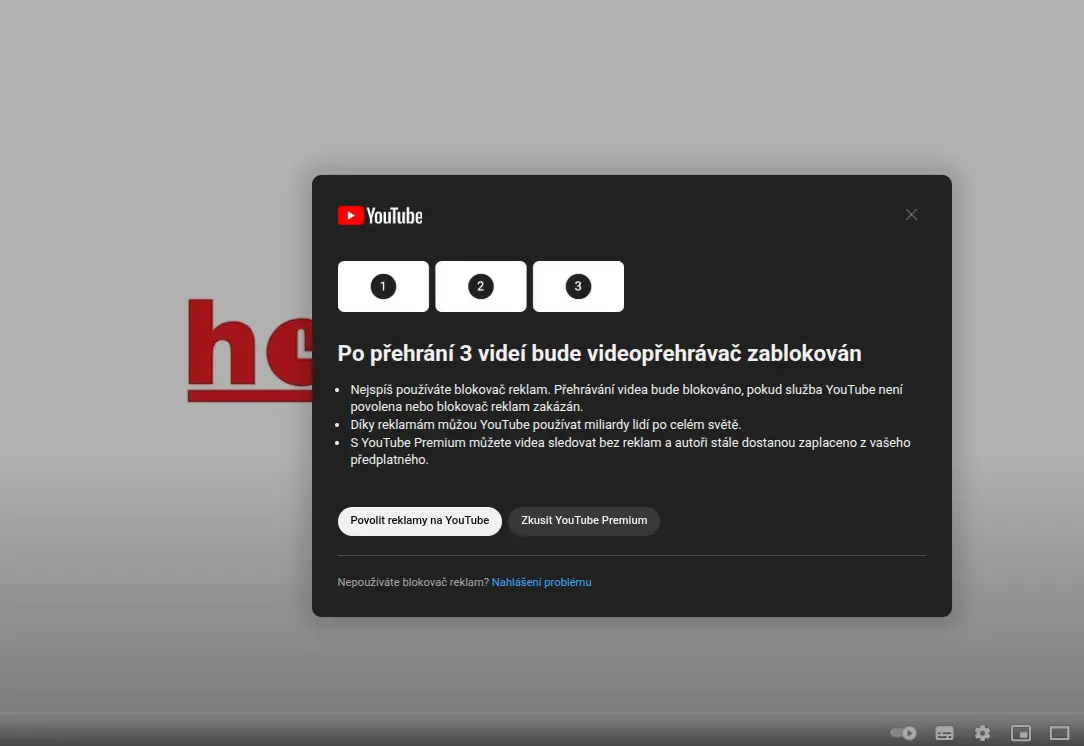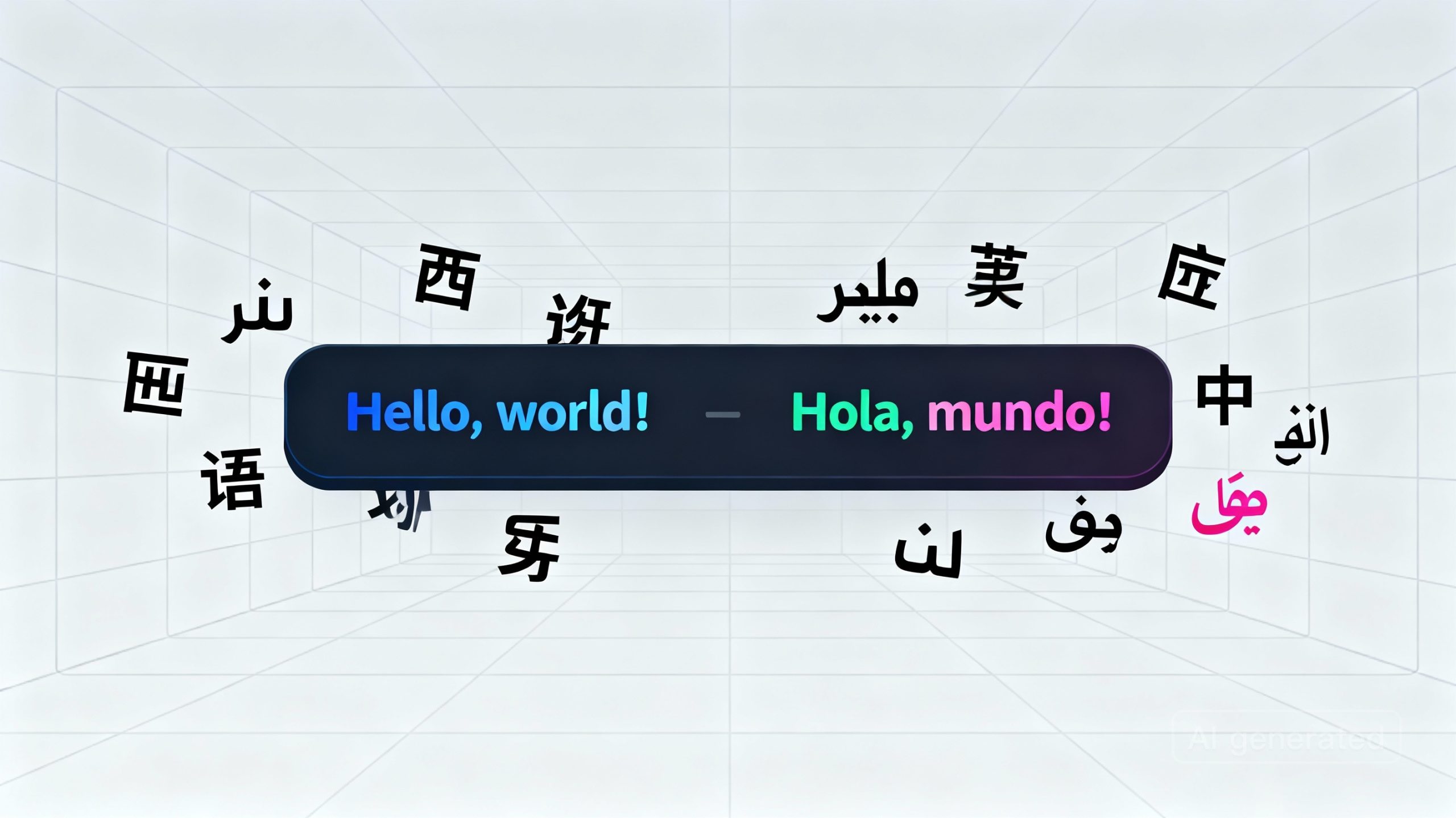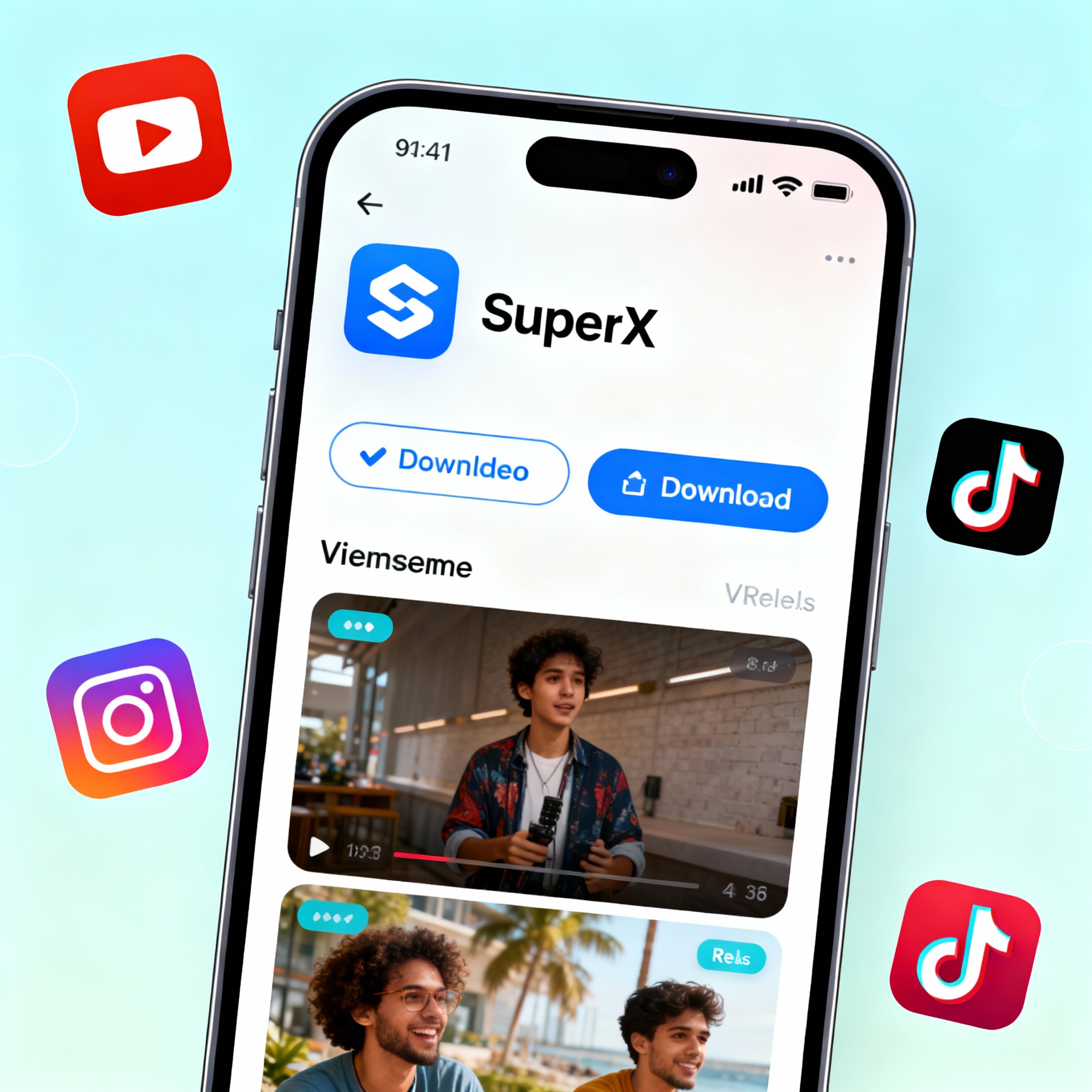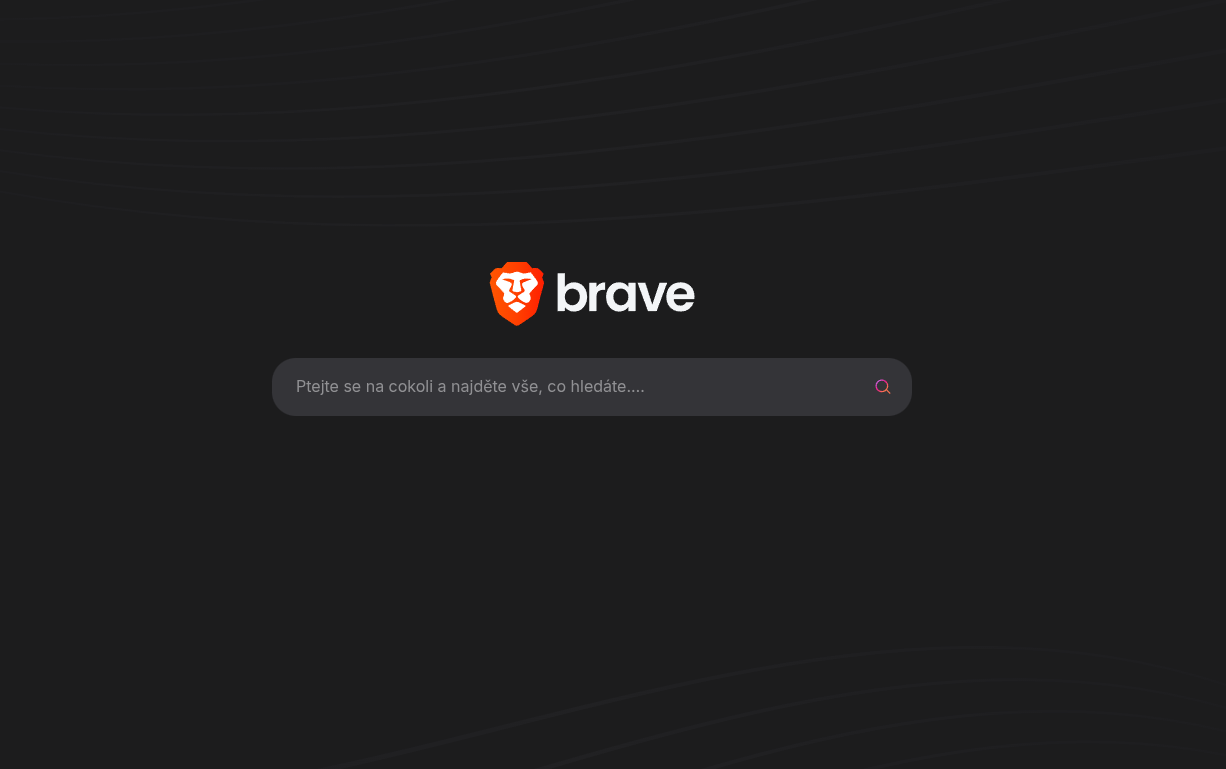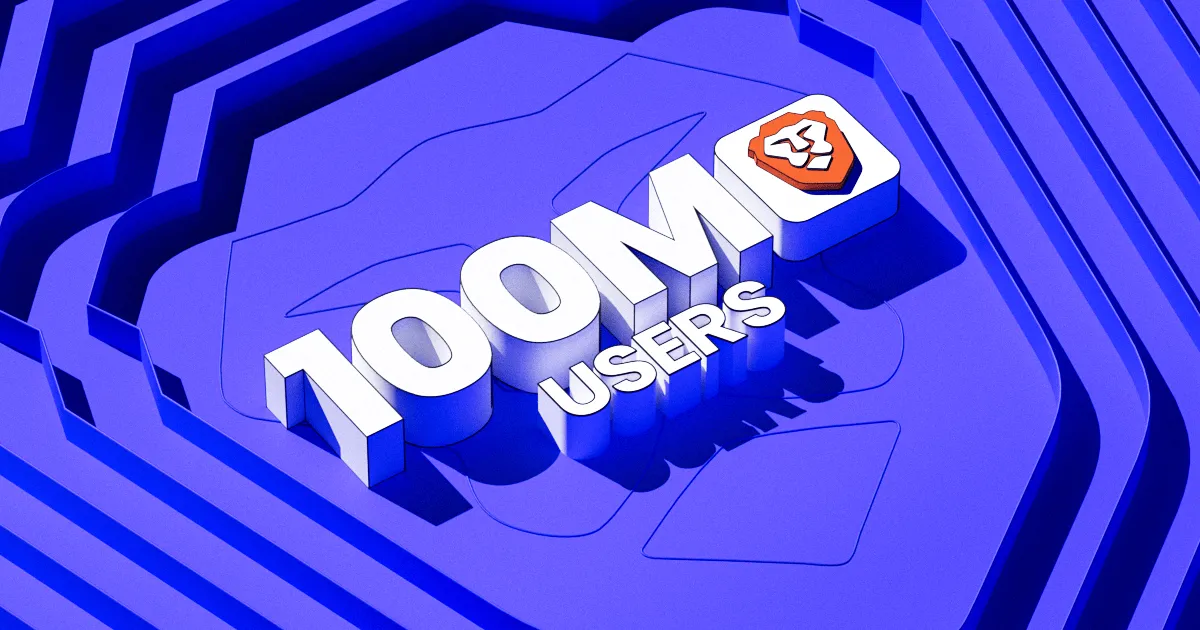Používáte ve vašem internetovém prohlížeči blokátory reklam? V dnešní době je to dle mého názoru nutností, jelikož nejde pouze o reklamy, ale takové nástroje blokují sledující prvky na webových stránkách a ony samotné reklamní systémy sbírají obrovské množství citlivých dat. Objevilo se vám na YouTube okno s hláškou „Po přehrání 3 videí bude videopřehrávač zablokován“? Nebojte, existují řešení.
Prohlížeč Brave nabízí více soukromí. Proč ho zkusit na počítači i mobilu?
Otravné okno lze zablokovat
Níže se nachází postup popsaný dle internetového prohlížeče Brave. Můžete si ho vyzkoušet a případně podobná řešení fungují ještě u Cromite či jiných prohlížečů postavených na Chromiu.
- Pokud máte Brave, doporučil bych aktualizovat vaše filtry. Stačí v adresním řádku otevřít: brave://settings/shields a povolit ideálně agresivní blokování sledování a reklam.
- Pak čas od času je dobré přejít do: brave://settings/shields/filters, kliknout na „Zobrazit celý seznam“ a „Aktualizovat seznam“. Dojde ke stažení nejnovějších verzí vámi vybraných filtrů.
- Okno s hláškou se stále zobrazuje? Pak pravým tlačítkem myši na něj klikněte a vyberte „Blokovat prvky“. Nyní lze zablokovat prvek zmavení za oknem a poté samotné okno. Pak stránku s videem obnovte. Postup je k vidění na krátkém videu níže.
- Okno by se již nemělo zobrazovat a přehrávání nebude blokováno.
Co když mám přehrávač zablokovaný?
Pokud již došlo k zablokování přehrávače a postup výše nefunguje, stále to má snadné řešení. Stačí smazat všechna data u webové stránky YouTube, znovu se přihlásit ke svému účtu a použít postup zmíněný výše.
Máte prohlížeč Brave? Pak stačí přejít na webovou stránku YouTube, v adresním řádku kliknout na ikonu prohlížeče (lva) a dle postupů smazat všechna data webu. Nejde jen o smazání historie prohlížení, ale i soubory cookies. Další možností je v adresním řádku přejít na: brave://settings/content/all?searchSubpage=youtube.com a smazat všechna data u webové adresy YouTube.